iTunesを使ってみた!!
iPod mimiに楽曲を転送するには、まずジュークボックスソフトのiTunesをパソコンにインストールしておくことが必要だ。iTunesはMac OSとWindowsの両方に対応しており、同梱されているバージョンはVer.4.5となっている(最新のVer.4.6はアップルコンピュータのホームページから無料でアップグレード可能)。Mac OS版とWindows版にインターフェースの違いはない。インストールが完了してiTunesを立ち上げると、下の画面のように左サイドにライブラリ、パーティーシャッフル、ラジオ、ミュージックストア、iPod mini、90年代ミュージック、トップ25、トップレート、最近再生した曲がリストされる。ライブラリは取り込んだ楽曲を一覧表示し、パーティーシャッフルではこれから再生される曲が音楽ライブラリーまたはプレイリストから自動的に選択される。ここでは、再生するソースと合計曲数などが設定できる。
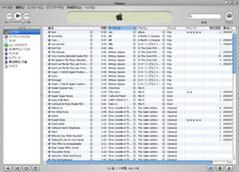 |
 | |
|---|---|---|
| iTunesのインターフェース。すでに数曲を取り込んだ状態 | パーティーシャッフルではこれから再生される曲が音楽ライブラリーまたはプレイリストからランダムに選択される。ソースを選択することも可能 |
メインウィンドウには曲名、時間、アーティスト名、アルバム、ジャンル、マイレート、再生回数、最後に再生した日が表示される。マイレートは、ユーザーが曲の好みの程度を指定するもので、★印1つから5つで表現する。5つ★をつけたものは、左サイドのトップレートフォルダに自動的に登録される。つまりお気に入りの曲をマークしておくことができるのだ。後でiPod miniに楽曲を転送したときにトップレートの選択項目にもリストアップされる。なお、このレートはiPod miniの再生中にも付けることができる。「トップ25」は再生回数の高い順に曲をリストアップした項目だ。
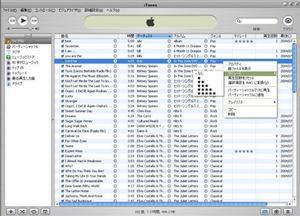 |
|---|
| マイレートは、曲の好みの程度を指定するもので、★印1つから5つで表現する。曲にポインターをあわせ右クリック→マイレートで好みの度合いを選択できる。ここで5つ星をつけるとトップレートとして登録され、後でiPod miniで検索をかけるときに役立つ |
 |
|---|
| iPod miniへ転送と同時にプレイリストのトップレートに登録される |
左サイドに新しいフォルダを作りたい場合は、ウィンドウの左下の4つのアイコンの中から+印をクリックし、ドラッグ&ドロップするだけだ。ドライブや映画音楽など好みのジャンルに分類するのに便利だ。
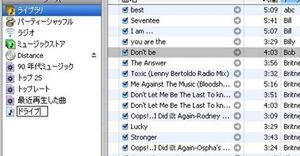 |
|---|
| 左下にある+印のプレイリスト作成ボタンでシーンに合わせたお気に入りフォルダを作ることも可能だ |
 |
|---|
| 例えば、BestPOPSとBestPOPS Jというフォルダを作ってiPod miniに転送すると、そのままフォルダ情報が反映される |
どのようなファイル形式でエンコードするかは、編集→設定→インポートであらかじめ設定しておくことができる。デフォルトではAACの128kbpsとなっている。カスタムを選択すれば、ビットレートを自動と16~320Mbpsまでの18段階に、サンプルレートは自動/44.1kHz/48.1kHzの3種類、チャンネルはステレオ、モノラルの2種類から選択可能だ。
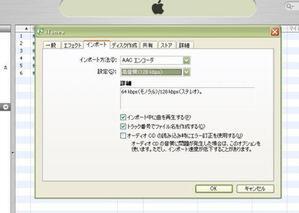 |
|---|
| どのようなファイル形式でエンコードするかは、編集→設定→インポートで設定 |
さて、このiTunesに曲を取り込む方法は、
- オーディオCDから
- “iTunes Music Store(アイチューンズミュージックストア)”から
- すでにコンピューター上にある音楽をライブラリに追加
といった3つの方法がある。オーディオCDから取り込む場合は簡単で、CDをCD-ROMドライブにセットすると自動的に楽曲情報をインターネットを通して取得し、一覧表示してくれる。あとは右上のインポートボタンを押すだけだ。なお、残念ながら、“iTunes Music Store”のサービスは日本では始まっていない。
iTunesで作成した楽曲リストの転送は、iPod miniとパソコンを付属のUSBケーブルまたはFireWireケーブルで接続するだけで自動的に行なわれる。




































